Operation Manual
Table Of Contents
- Acronis Backup and Security 2010
- Inhaltsverzeichnis
- Vorwort
- Installation und Deinstallation
- Erste Schritte
- 6. Übersicht
- 7. Alle beheben
- 8. Konfigurieren der Grundeinstellungen
- 9. Verlauf und Ereignisse
- 10. Assistent
- Standard-Ansicht
- Profi Modus
- 16. Oberfläche
- 17. Antivirus
- 17.1. Echtzeitschutz
- 17.2. Prüfvorgang
- 17.3. Vom Prüfvorgang ausgeschlossene Objekte
- 17.4. Quarantäne
- 18. AntiSpam
- 19. Kindersicherung
- 20. Privatsphärekontrolle
- 20.1. Status der Privatsphärekontrolle
- 20.2. Antispyware/Identitätskontrolle
- 20.3. Registrierung prüfen
- 20.4. Cookie-Kontrolle
- 20.5. Skript-Kontrolle
- 21. Firewall
- 22. Schwachstellen
- 23. Verschlüsseln
- 24. Spiele-/Laptop-Modus
- 25. Heimnetzwerk
- 26. Aktualisierung
- Integration in Windows und Third-Party Software
- 27. Integration in das Windows Kontextmenu
- 28. Integration in Web-Browser
- 29. Integration in Instant Messenger Programme
- 30. Integration in Mail Clients
- 30.1. Konfigurationsassistent
- 30.1.1. Schritt 1/6 - Einführung
- 30.1.2. Schritt 2/6 - Ausfüllen der Freundes-Liste
- 30.1.3. Schritt 3/6 - Bayesianische Daten löschen
- 30.1.4. Schritt 4/6 -Trainieren des Bayesian-Filters mit legitimen E-Mails
- 30.1.5. Schritt 5/6 - Trainieren des Bayesian-Filters mit Spam-Mails
- 30.1.6. Schritt 6/6 - Assistent abgeschlossen
- 30.2. Antispam Symbolleiste
- 30.1. Konfigurationsassistent
- Wie man
- Fehlediagnose und Problemlösung
- 33. Problemlösung
- 33.1. Installationsprobleme
- 33.2. Acronis Backup and Security 2010 Dienste antworten nicht
- 33.3. Datei und Druckerfreigabe im Wi-Fi (Drathlos) Netzwerk funktioniert nicht.
- 33.4. Antispamfilter funkioniert nicht richtig
- 33.5. Entfernen von Acronis Backup and Security 2010 fehlgeschlagen
- 34. Support
- 33. Problemlösung
- Glossar
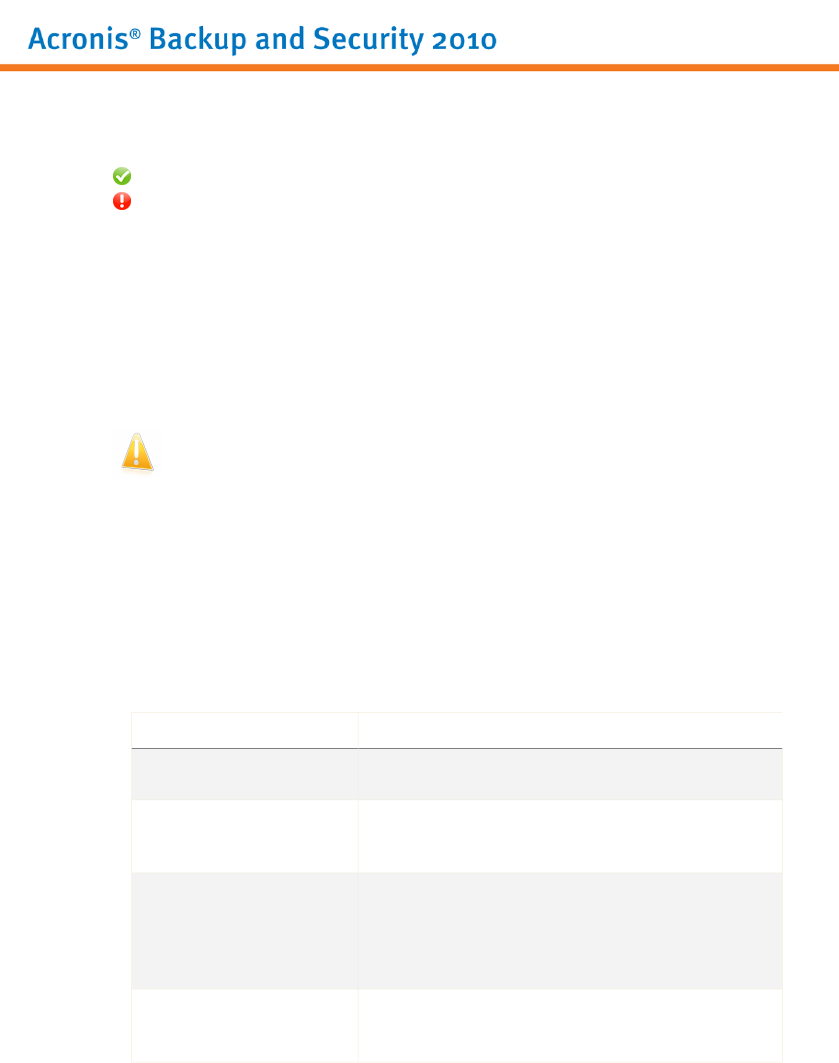
Der aktuelle Status einer Komponente wird angezeigt unter Verwendung eindeutiger
Sätze und eines der folgenden Symbole:
Grüner Kreis mit einem Häkchen: Keine Risiken gefährden Ihren Computer.
Roter Kreis mit einem Ausrufezeichen: Risiken gefährden Ihren Computer.
Meinungen zum Problem sind in Rot aufgelistet. Klicken Sie auf Beheben um das
jeweilige Problem zu beheben. Sollte ein Problem nicht direkt behoben werden,
dann folgen Sie den Assistent.
12.1.1. Status-Warnmeldungen konfigurieren
Um die durch Acronis Backup and Security 2010 zu überwachenden Komponenten
auszuwählen klicken Sie Konfiguriere Status Warnungen und wählen Warnungen
aktivieren für die entsprechenden aus Optionen aus.
Wichtig
Wenn Sie über Risiken die die Sicherheit einer Komponente gefährden benachrichtigt
werden möchten, so muss die Status Warnungen dieser aktiviert werden. Um zu
gewährleisten, dass Ihr System komplett gesichert ist, aktivieren Sie bitte das Tracking
für alle Komponenten und alle gemeldeten Probleme reparieren
Der Status folgender Sicherheitskomponente kann von Acronis Backup and Security
2010 verfolgt werden:
● Antivirus - Acronis Backup and Security 2010 beobachtet den Status der beiden
Antivirus Komponenten: Echtzeitschutz und On-Demand Prüfung. Die häufigen
Probleme, die für diesen Bestandteil berichtet wurden, werden in der folgenden
Tabelle aufgelistet.
BeschreibungRisiko
Alle Dateien werden bei Zugriff, durch Sie oder durch
ein Programm auf dem System, nicht geprüft.
Echtzeitschutz ist
deaktiviert
Es wurde noch nie eine On-Demand Systemprüfung
durchgeführt die sicherstellt dass die auf Ihrem PC
gespeicherten Dateien Malware-frei sind.
Sie haben Ihren
Computer nie auf
Maleware geprüft
Eine komplette Systemprüfung wurde gestartet aber
nicht vervollständigt.
Die letzte
Systemprüfung die Sie
gestartet haben wurde
angehalten bevor dieser
beendet wurde
Echtzeitvirenschutz ist deaktiviert somit ist eine
Systemprüfung überfällig.
Antivirus befindet sich
in einem kritischen
Zustand
Sicherheit
86










